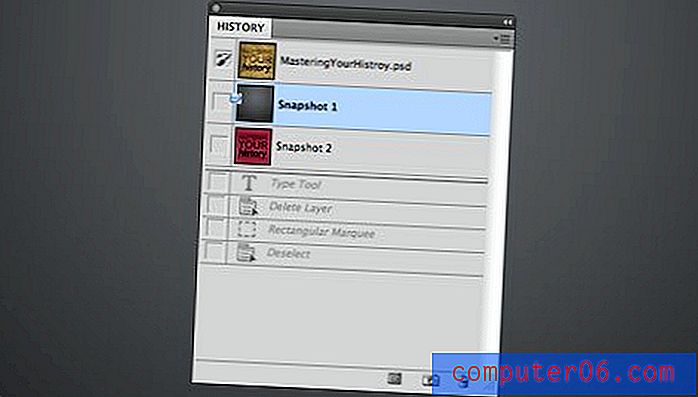Bezpłatne programy komputerowe na iPada

Twój nowy iPad jest bardzo funkcjonalnym urządzeniem, zdolnym do wykonywania większości zadań, które w innym przypadku wykonywałbyś na komputerze stacjonarnym lub laptopie. Jednak, chyba że planujesz całkowite przejście na iPada, będziesz musiał zainstalować niektóre programy na komputerze, aby pomóc przygotować pliki na iPada lub łatwo zsynchronizować dane między komputerem a iPadem. Wszystkie te programy zawierają również funkcjonalną bezpłatną wersję, co oznacza, że nie trzeba nawet kupować żadnego oprogramowania ani licencji, aby móc z nich skutecznie korzystać.
Hamulec ręczny
Jeśli nie planujesz kupować wszystkich swoich filmów lub programów telewizyjnych z iTunes, lub jeśli chcesz umieścić własne filmy na iPadzie, potrzebujesz programu, który może przekonwertować pliki wideo na format, który jest kompatybilny z iPadem. Hamulec ręczny jest jednym z najlepszych rozwiązań dla tej konwersji dostępnym na rynku i jest bardzo łatwy w użyciu. Wystarczy pobrać program ze strony pobierania hamulca ręcznego, zainstalować go, a następnie rozpocząć konwersję istniejących plików wideo na typ pliku zgodny z iPadem.
DVD Fab
DVD Fab to kolejny program do konwersji wideo, który specjalizuje się w konwertowaniu plików wideo, z tym wyjątkiem, że DVD Fab jest bardziej skoncentrowany na konwersji plików DVD. W szczególności DVD Fab zgrywa pliki DVD z dysku, a następnie zapisuje je na komputerze. Następnie możesz użyć hamulca ręcznego, aby przekonwertować zgrane foldery DVD do formatu zgodnego z iPadem.
Pobierz DVD Fab i zainstaluj go, aby rozpocząć.
Kaliber
Istnieje wiele aplikacji ebook na iPada, a większość z nich wymaga, aby ebook był w innym formacie. W zależności od tego, gdzie kupiłeś lub nabyłeś ebooka, prawdopodobnie będziesz musiał zmodyfikować plik, aby umieścić go w formacie zgodnym z wybraną aplikacją ebook. Calibre zapewnia środki do przeprowadzenia tej konwersji, zapewniając w ten sposób, że wszystkie twoje ebooki są zapisane w tym samym formacie i są dostępne w tej samej aplikacji. Usprawnia to proces zarządzania kolekcją ebooków, pomagając uniknąć przypadkowych kopii tej samej książki.
Pobierz tutaj oprogramowanie Calibre i zainstaluj je, aby rozpocząć konwersję plików ebook.
Dropbox
Gdy zaczniesz jednocześnie tworzyć pliki na iPadzie i komputerze, zaczniesz zauważać, jak niewygodne może być przesyłanie plików między urządzeniami. Instalując Dropbox na iPadzie i komputerze, możesz przenosić pliki z każdego urządzenia do chmury Dropbox, co pozwala na natychmiastową synchronizację plików w obu lokalizacjach. Eliminuje to konieczność wykonywania niezręcznych synchronizacji plików i tworzenia wiadomości e-mail, aby na przykład zrobić zdjęcie z iPada na komputer. Użytkownicy Dropbox zaczynają od 2 GB przestrzeni dyskowej, ale przekonanie znajomych do przyłączenia się do usługi lub wzięcie udziału w promocjach Dropbox może pomóc zwiększyć przestrzeń. Możesz również kupić dodatkową przestrzeń dyskową w Dropbox.
Pobierz Dropbox na komputer, a następnie zainstaluj aplikację Dropbox na iPadzie. Utwórz konto użytkownika na jednym z urządzeń, a następnie zaloguj się na drugim urządzeniu za pomocą istniejącego konta.
TeamViewer
Pobierz Teamviewer na swój komputer, a następnie pobierz aplikację TeamViewer ze sklepu App Store na iPada. Po zainstalowaniu programu na więcej niż jednym urządzeniu możesz zalogować się na swoje konto TeamViewer, aby rozpocząć sterowanie drugim urządzeniem z pierwszego urządzenia. Ten program jest idealny dla użytkowników z, na przykład, komputerem roboczym i domowym, którzy często potrzebują dostępu do plików znajdujących się w innym miejscu. TeamViewer umożliwia wyświetlanie ekranu urządzenia dodatkowego jako okna urządzenia, a następnie można uruchamiać programy i edytować pliki tak, jakbyś fizycznie korzystał z komputera, którym sterujesz zdalnie.
Żyłka
Gimp to najbliższa darmowa alternatywa dla Photoshopa, który jest jednym z najlepszych istniejących programów do edycji obrazów. Gimp jest kompatybilny z wieloma typami plików i oferuje możliwość edycji obrazów w warstwach. Masz również dostęp do różnych narzędzi do edycji obrazów z domyślnym pobieraniem Gimp, a także do biblioteki skryptów generowanych przez użytkowników, które mogą zwiększyć funkcjonalność programu.
Pobierz Gimp i zainstaluj go na komputerze, aby rozpocząć edycję zdjęć. Po edycji zdjęć zapisz je w formacie obrazu zgodnym z iPadem, aby wyświetlić pliki na komputerze, lub wykonaj dodatkowe opcje, takie jak ustawienie edytowanych obrazów jako tła lub wygaszacza ekranu dla iPada.
Wniosek
To tylko kilka opcji na rozpoczęcie integracji iPada z istniejącym środowiskiem komputerowym. Chociaż iPad może nie nadawać się idealnie jako zamiennik komputera stacjonarnego lub laptopa, istnieje wiele sposobów na połączenie iPada z komputerem yoru i maksymalne wykorzystanie iPada i komputera w tandemie.